AE形状图层合并路径怎样做动画?
1、我们在ae中已经创建了一个合并路径,点击打开箭头所指的形状图层
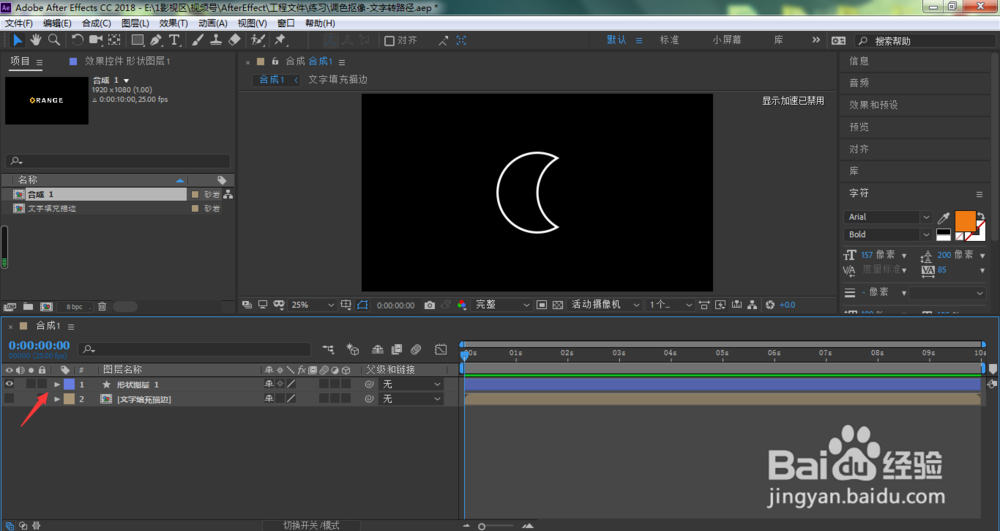
2、点击打开内容
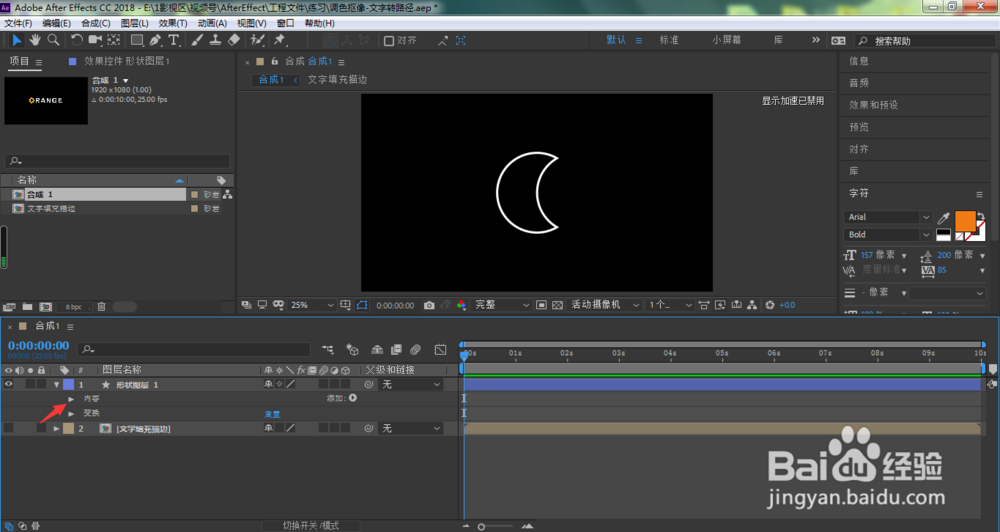
3、全选两个椭圆路径,点击箭头所指的小三角符号

4、将时间线移动到2s位置,分别给位置、大小打上关键帧
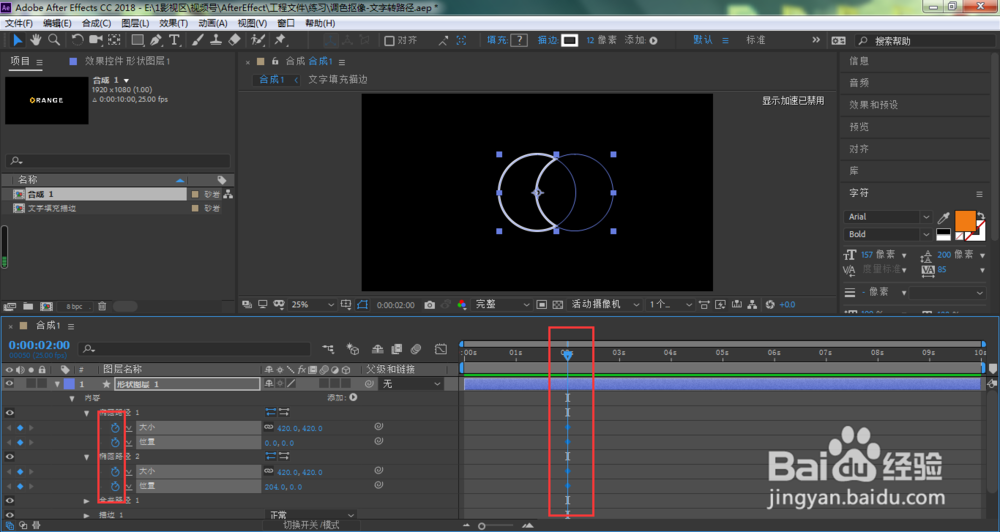
5、时间线移动到0帧,将位置、大小都设置为0

6、点击变换

7、时间线依然处于0帧位置,点击旋转属性前面的小码表,设置起始关键帧

8、时间线移动到2s位置,旋转属性参数设置为180°

9、除此之外,我们还可以在始末两个位置,给缩放属性打上两个关键帧,参数分别为0和100
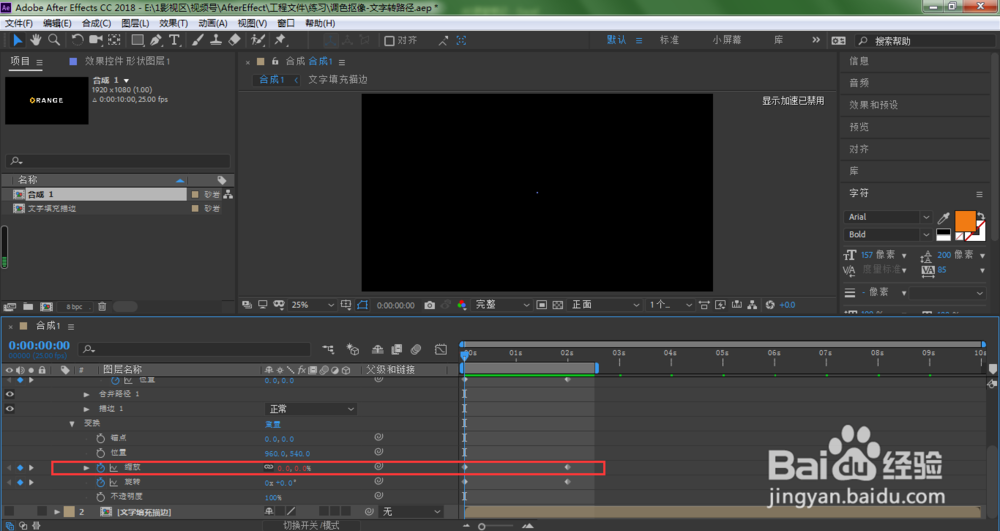
10、按住键盘的Alt键,鼠标左键点击缩放前面的小码表,打开表达式窗口

11、将表达式内容修改为如下:
amp = 0.1;
freq = 3.0;
decay = 2.0;
n = 0;
if (numKeys > 0){
n = nearestKey(time).index;
if (key(n).time > time){n--;}
}
if (n == 0){ t = 0;}
else{t = time - key(n).time;}
if (n > 0){
v = velocityAtTime(key(n).time - thisComp.frameDuration/10);
value + v*amp*Math.sin(freq*t*2*Math.PI)/Math.exp(decay*t);
}
else{value}
注:其中amp为振幅,freq为频率,decay为衰减指数

12、按下键盘的空格键,我们即可看到当前所设置的动画效果了
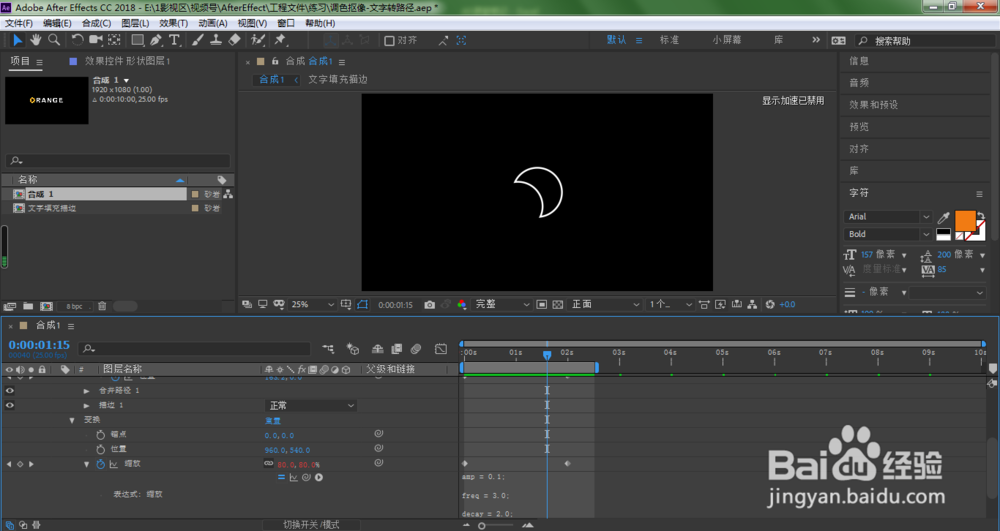
声明:本网站引用、摘录或转载内容仅供网站访问者交流或参考,不代表本站立场,如存在版权或非法内容,请联系站长删除,联系邮箱:site.kefu@qq.com。
阅读量:177
阅读量:164
阅读量:57
阅读量:106
阅读量:82